티스토리 뷰
기본적으로 해야 하는 것들
1) 하드웨어 드라이버 설치:
무선랜, 그래픽카드 등을 제대로 작동하게 하려면' 하드웨어 드라이버(굳은모 돌리개)'를 먼저 설치해야 합니다. 오른쪽 위에 기판 모양새를 누르면 설치할 돌리개를 고르는 화면으로 넘어갑니다.
돌리개를 선택해 'activate' 누르개(button)를 눌러주면 됩니다. 또는 [시스템]-[관리]-[하드웨어 드라이버]로 실행. 제시되는 돌리개는 거의 다 설치해주는 것이 좋습니다.
2) 업데이트 관리자:
우분투도 처음 나왔을 때 문제가 되는 것을 판올림(update)을 통해 해결합니다.
굳은모 돌리개 다음은 판올림을 해줘야 합니다. 오른쪽 위에 흰 느낌표를 담은 붉은 화살표를 누르면 판올림으로 넘어갑니다. '업데이트를 설치' 누르개를 눌러주세요.
오늘(11월8일)까지 판올림할 것으로 서른 네개가 걸려 있네요.
1월13일 현재 판올림은 219개가 걸려있습니다.
-기타 다듬기
-간단 문제해결
*계속 추가 중
1) 하드웨어 드라이버 설치:
무선랜, 그래픽카드 등을 제대로 작동하게 하려면' 하드웨어 드라이버(굳은모 돌리개)'를 먼저 설치해야 합니다. 오른쪽 위에 기판 모양새를 누르면 설치할 돌리개를 고르는 화면으로 넘어갑니다.
돌리개를 선택해 'activate' 누르개(button)를 눌러주면 됩니다. 또는 [시스템]-[관리]-[하드웨어 드라이버]로 실행. 제시되는 돌리개는 거의 다 설치해주는 것이 좋습니다.
*책상용PC에 비해 특이한 부품이 많은 랩탑일 수록 설치해야 할 돌리개 가짓수가 많을 겁니다.
*제가 사용하는 레보노 3000 N100은 2개의 굳은모 돌리개를 발견했습니다. 이중 Broadcom STA를 선택하고 재부팅하니 무선랜이 작동했습니다. 같은 기능에 대한 돌리개가 2개 이상이면 하나만 숙고하셔서 설치하세요.
*인텔 D945GCLF2에서는 설치해야 할 것이 없더군요.
*제가 사용하는 레보노 3000 N100은 2개의 굳은모 돌리개를 발견했습니다. 이중 Broadcom STA를 선택하고 재부팅하니 무선랜이 작동했습니다. 같은 기능에 대한 돌리개가 2개 이상이면 하나만 숙고하셔서 설치하세요.
*인텔 D945GCLF2에서는 설치해야 할 것이 없더군요.
2) 업데이트 관리자:
우분투도 처음 나왔을 때 문제가 되는 것을 판올림(update)을 통해 해결합니다.
굳은모 돌리개 다음은 판올림을 해줘야 합니다. 오른쪽 위에 흰 느낌표를 담은 붉은 화살표를 누르면 판올림으로 넘어갑니다. '업데이트를 설치' 누르개를 눌러주세요.
오늘(11월8일)까지 판올림할 것으로 서른 네개가 걸려 있네요.
1월13일 현재 판올림은 219개가 걸려있습니다.
굳은모 돌리개 설치나 판올림을 끝마치면 다시 시작하자고 할 것입니다. 그렇게 하세요.
-기타 다듬기
글꼴 더하기와 적용:
트루타입 글꼴(.ttf)을 /home/[사용자명]/.fonts 폴더에 저장하면 바로 사용이 가능합니다. 우분투에서 이름 앞에 점(.)이 있는 폴더는 숨김 폴더로 노틸러스(파일관리자)에서 ctrl+h를 누르면 볼 수 있습니다. .fonts 폴더가 없으면 만들고 여기에 글꼴을 옮겨주면 됩니다.
참고: [8.10] 글꼴(ttf)을 사부자기 설치해봅시다
글꼴은 [시스템]-[기본설정]-[모양새]에서 글꼴 갈피(tab)를 선택해 적용할 수 있습니다.
트루타입 글꼴(.ttf)을 /home/[사용자명]/.fonts 폴더에 저장하면 바로 사용이 가능합니다. 우분투에서 이름 앞에 점(.)이 있는 폴더는 숨김 폴더로 노틸러스(파일관리자)에서 ctrl+h를 누르면 볼 수 있습니다. .fonts 폴더가 없으면 만들고 여기에 글꼴을 옮겨주면 됩니다.
참고: [8.10] 글꼴(ttf)을 사부자기 설치해봅시다
글꼴은 [시스템]-[기본설정]-[모양새]에서 글꼴 갈피(tab)를 선택해 적용할 수 있습니다.
다른 글꼴 적용시 갈라지는 현상 해소(Anti-aliasing 미적용):
[모양새]에서 다른 한글 글꼴을 적용했을 때 글꼴이 겨울철 나뭇가지 마냥 보기 싫게 갈라질 때가 있습니다. 이때는 설정파일을 직접 편집해 줘야 합니다. [프로그램]-[보조 프로그램]-[터미널] 을 실행해서 아래처럼 입력해줍니다.
편집기가 열리면 아래 부분을 찾아 빨간색으로 된 부분을 적용해줍니다. (금줄치기)
두번째 부분을 찾아 역시 빨간색으로 된 부분을 더해줍니다.
[모양새]에서 다른 한글 글꼴을 적용했을 때 글꼴이 겨울철 나뭇가지 마냥 보기 싫게 갈라질 때가 있습니다. 이때는 설정파일을 직접 편집해 줘야 합니다. [프로그램]-[보조 프로그램]-[터미널] 을 실행해서 아래처럼 입력해줍니다.
sudo gedit /etc/fonts/conf.avail/29-language-selector-ko-kr.conf
편집기가 열리면 아래 부분을 찾아 빨간색으로 된 부분을 적용해줍니다. (금줄치기)
<!-- Turn off antialias and autohint for Korean fonts depending on pixelsize -->
<!-- <match target="font">
...중략...
</match> -->
<!-- <match target="font">
...중략...
</match> -->
두번째 부분을 찾아 역시 빨간색으로 된 부분을 더해줍니다.
<!-- Turn off antialias and autohint for ttf-alee depending on pixelsize -->
<!-- <match target="font">
...중략...
</match>
<match target="font">
...중략...
</match> -->
적용 후 저장하시면 다른 글꼴을 적용해도 갈라짐 현상이 사라질 것입니다. <!-- <match target="font">
...중략...
</match>
<match target="font">
...중략...
</match> -->
불여우(firefox) 덧대기:
불여우를 처음 켜면 처음에 "플러그인이 필요하다" 며 덧대기(plug-in)를 껴넣자는 창이 뜰겁니다. 3가지 선택이 주어지는데 보통 맨 위의 것 'Adobe Flash Player (installer)'를 골라서 '다음' 누르개를 누르시면 됩니다. 재차 귀찮게 묻는데 여기서 'Install' 누르개를 콕 누르시면 또 암호까지 묻습니다. 암호를 넣어주면 인터넷에서 덧대기를 받아다가 설치합니다. 이걸 안하면 '플래시'를 볼 수 없습니다.
불여우를 처음 켜면 처음에 "플러그인이 필요하다" 며 덧대기(plug-in)를 껴넣자는 창이 뜰겁니다. 3가지 선택이 주어지는데 보통 맨 위의 것 'Adobe Flash Player (installer)'를 골라서 '다음' 누르개를 누르시면 됩니다. 재차 귀찮게 묻는데 여기서 'Install' 누르개를 콕 누르시면 또 암호까지 묻습니다. 암호를 넣어주면 인터넷에서 덧대기를 받아다가 설치합니다. 이걸 안하면 '플래시'를 볼 수 없습니다.
불여우 글꼴 설정:
전체 글꼴과 별도로 불여우의 글꼴을 정해줄 수도 있습니다. 불여우에서 [편집]-[환경설정] 선택 후 '글꼴과 색상' 항목에 '고급'누르개(button)를 눌러 열리는 창에서 글꼴을 세세하게 정해주실 수 있습니다.
전체 글꼴과 별도로 불여우의 글꼴을 정해줄 수도 있습니다. 불여우에서 [편집]-[환경설정] 선택 후 '글꼴과 색상' 항목에 '고급'누르개(button)를 눌러 열리는 창에서 글꼴을 세세하게 정해주실 수 있습니다.
터미널 색과 글꼴 설정:
터미널 배색이나 설정이 별로 깔끔하지 않은 단점이 있습니다.
터미널 실행 후 [편집]-[프로파일 설정]을 통해 색상과 모양을 바꿀 수 있습니다.
글꼴은 '일반' 갈피(tab)에서 '시스템 고정폭 글꼴 사용'을 해제한 후 바꾸면 됩니다.
터미널용 글꼴로 Bitstream Vera Sans Mono Roman (10포인트) 추천합니다.
색은 '색' 갈피에서 '시스템 테마 색 사용'을 해제한 후 바꿀 수 있습니다. 밑에 있는 색 팔레트에서 색을 끌어다가 글자색이나 배경색에 놓기(drag & drop)해서 교체가 가능합니다. 물론 다른 색으로 배색도 가능합니다.
터미널 배색이나 설정이 별로 깔끔하지 않은 단점이 있습니다.
터미널 실행 후 [편집]-[프로파일 설정]을 통해 색상과 모양을 바꿀 수 있습니다.
글꼴은 '일반' 갈피(tab)에서 '시스템 고정폭 글꼴 사용'을 해제한 후 바꾸면 됩니다.
터미널용 글꼴로 Bitstream Vera Sans Mono Roman (10포인트) 추천합니다.
색은 '색' 갈피에서 '시스템 테마 색 사용'을 해제한 후 바꿀 수 있습니다. 밑에 있는 색 팔레트에서 색을 끌어다가 글자색이나 배경색에 놓기(drag & drop)해서 교체가 가능합니다. 물론 다른 색으로 배색도 가능합니다.
빠른 글쇠:
빠른 글쇠를 설정해두면 무른모(programs)를 빨리 실행할 수 있습니다.
[시스템]-[기본 설정]-[키보드 바로 가기]에서 원하는 글쇠를 지정해주면 됩니다.
저는 터미널은 'F2'로 브라우저(불여우)는 'F5'로 실행하도록 설정해 놓았습니다.
빠른 글쇠를 설정해두면 무른모(programs)를 빨리 실행할 수 있습니다.
[시스템]-[기본 설정]-[키보드 바로 가기]에서 원하는 글쇠를 지정해주면 됩니다.
저는 터미널은 'F2'로 브라우저(불여우)는 'F5'로 실행하도록 설정해 놓았습니다.
CPU/온도/팬 속도 감시창 패널에 더하기:
CPU사용량 표시는 화면 윗쪽 막대기(패널) 위에서 마우스 오른쪽 누르개(button)를 눌러 '패널에 추가'를 선택한 후 나오는 목록에서 '시스템 감시'를 더해주면 됩니다.

온도와 팬 속도 감시는 [시스템]-[관리]-[시냅틱 꾸러미 관리자]로 가셔서 sensors로 검색 'lm-sensors (엘엠 센서스)'와 'Sensors-applet' 두 가지를 선택해 '적용설치하시면 됩니다. (선택하면 추가 선택해야 하는 꾸러미도 자동 선택됩니다.)
 터미널에서 한번 실행해 주셔야 하는데 겁내지 마시고, [프로그램]-[보조 프로그램]-[터미널]로 실행해서 아래 명령을 입력해줍니다.
터미널에서 한번 실행해 주셔야 하는데 겁내지 마시고, [프로그램]-[보조 프로그램]-[터미널]로 실행해서 아래 명령을 입력해줍니다.
실행 하면 주르륵 메시지가 나오는데 맨 마지막 질문만 빼고 전부 엔터를 눌러줍니다. 마지막 질문 'Do you want to add these lines automatically? '가 나오면 yes라고 입력 후 엔터를 눌러주시면 됩니다.
이후 컴퓨터를 껐다가 켠 후(reboot) 화면 윗쪽 막대기(패널) 위에서 마우스 오른쪽 누르개(button)를 눌러 '패널에 추가'를 선택한 후 나오는 목록에서 'Hardware Sensors Monitor'를 선택해 주면 됩니다.
CPU사용량 표시는 화면 윗쪽 막대기(패널) 위에서 마우스 오른쪽 누르개(button)를 눌러 '패널에 추가'를 선택한 후 나오는 목록에서 '시스템 감시'를 더해주면 됩니다.
온도와 팬 속도 감시는 [시스템]-[관리]-[시냅틱 꾸러미 관리자]로 가셔서 sensors로 검색 'lm-sensors (엘엠 센서스)'와 'Sensors-applet' 두 가지를 선택해 '적용설치하시면 됩니다. (선택하면 추가 선택해야 하는 꾸러미도 자동 선택됩니다.)
sudo sensors-detect
실행 하면 주르륵 메시지가 나오는데 맨 마지막 질문만 빼고 전부 엔터를 눌러줍니다. 마지막 질문 'Do you want to add these lines automatically? '가 나오면 yes라고 입력 후 엔터를 눌러주시면 됩니다.
이후 컴퓨터를 껐다가 켠 후(reboot) 화면 윗쪽 막대기(패널) 위에서 마우스 오른쪽 누르개(button)를 눌러 '패널에 추가'를 선택한 후 나오는 목록에서 'Hardware Sensors Monitor'를 선택해 주면 됩니다.
아방 윈도 네비게이터(AWN) 사용:
 화면 아랫쪽 막대기(패널)를 지워버리고 AWN을 사용하는 사용자가 많습니다. AWN설치는 [시스템]-[관리]-[시냅틱 꾸러미 관리자]로 가서 'AWN-manager' 검색해 설치하면 됩니다.
화면 아랫쪽 막대기(패널)를 지워버리고 AWN을 사용하는 사용자가 많습니다. AWN설치는 [시스템]-[관리]-[시냅틱 꾸러미 관리자]로 가서 'AWN-manager' 검색해 설치하면 됩니다.
사용법 참고: http://myubuntu.tistory.com/205
AWN 자동실행:
[시스템]-[기본설정]-[세션]에서 '더하기' 누르개(button)를 누른 후 아래 처럼 입력해줍니다.
*명령만 제대로 입력하면 됩니다. avant-window-navigator
*우분투에 포함된 0.2.6에는 자동실행 선택사항(option)이 없습니다만 그 이상 판에는 포함돼 있습니다.
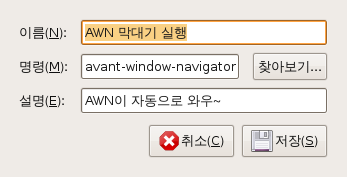

사용법 참고: http://myubuntu.tistory.com/205
AWN 자동실행:
[시스템]-[기본설정]-[세션]에서 '더하기' 누르개(button)를 누른 후 아래 처럼 입력해줍니다.
*명령만 제대로 입력하면 됩니다. avant-window-navigator
*우분투에 포함된 0.2.6에는 자동실행 선택사항(option)이 없습니다만 그 이상 판에는 포함돼 있습니다.
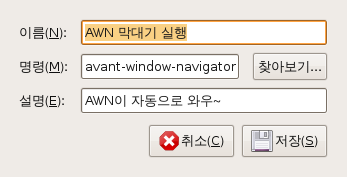
버추얼박스 설치하기:
버추얼박스(Virtualbox)는 한 운영체제(OS)에서 다른 OS를 실행할 수 있게 '가상환경'을 제공하는 무른모입니다. 대부분은 한국의 웹환경 때문에 XP를 사용하느라 이 친구를 설치합니다.
웹에서 직접 받아다 설치하는 방법은 아래 URL로 가서...
http://download.virtualbox.org/virtualbox/debian/pool/non-free/v/virtualbox-2.1/
32비트용:virtualbox-2.1_2.1.0-41146_Ubuntu_intrepid_i386.deb
64비트용:virtualbox-2.1_2.1.0-41146_Ubuntu_intrepid_amd64.deb
버추얼박스(Virtualbox)는 한 운영체제(OS)에서 다른 OS를 실행할 수 있게 '가상환경'을 제공하는 무른모입니다. 대부분은 한국의 웹환경 때문에 XP를 사용하느라 이 친구를 설치합니다.
웹에서 직접 받아다 설치하는 방법은 아래 URL로 가서...
http://download.virtualbox.org/virtualbox/debian/pool/non-free/v/virtualbox-2.1/
32비트용:virtualbox-2.1_2.1.0-41146_Ubuntu_intrepid_i386.deb
64비트용:virtualbox-2.1_2.1.0-41146_Ubuntu_intrepid_amd64.deb
꾸러미를 받아다가 실행만 시켜주면 설치완료 됩니다.
실행 아이콘은 설치 후 재부트를 해야 보입니다.
[프로그램]-[시스템 도구]-[Sun xVM Virtualbox]
XP설치 방법은 여기를 누르세요. (전에 것이지만~ 아직 유효한...)
터치패드(만지작판) 자동으로 끄기: (랩탑용)
자판입력이 발생하면 터치패드 중단을 잠깐(1초) 정지시킬 수 있습니다.
자판입력 후에 다시 터치패드를 만지면 가동이 가능합니다.
1) [시스템]-[기본설정]-[세션]으로 갑니다.
2) '더하기' 누르개(button)를 눌러줍니다.
3) 이름: 아무 이름
명령: syndaemon -d -i 1
설명: 만지작판을 둔감하게
4) '더하기' 누르개를 눌러줍니다.
참고: [8.10] 터치패드 켜고 끄기
-간단 문제해결
반편이 한글설치 문제(한글 설치가 완전히 되지 않았을 때):
우분투는 한글 꾸러미 일부를 인터넷 상의 저장고(repository)에서 받아옵니다. 인터넷 접속이 원활하지 않으면 이 꾸러미를 받아올 수 없어 일부가 영어로 보이는 반편이 한글설치 상태가 됩니다.
반편이 설치 상태가 되면 우측 상단에 안내가 뜹니다. 이를 놓쳤다면...
1) [시스템]-[관리]-[언어]를 실행
2) 상단의 'Language'(언어목록)에서 밑으로 쭉~ 내리셔서 우리말로 '한국어'를 선택하세요.
3) 자동으로 한글 꾸러미 24개를 저장고에서 받아다가 설치할 것입니다. (시간이 좀 걸릴 수도 있습니다.)
4) 꾸러미 설치 후 재부팅하면 한글을 제대로 사용할 수 있습니다.
불여우(firefox) 한글화:
반편이 한글설치가 되면 불여우도 영어로 보여지게 됩니다. 한글로 바꾸려면...
1) 불여우를 실행, [Tools]-[Plug-in]에서 'Language' 갈피(tab)를 선택
2) Fireofx(en-GB)를 선택해 '사용 안 함 누르개를 눌러줍니다.
3) Firfox (ko)를 선택해 '사용함' 누르개를 눌러줍니다.
이후 불여우를 다시 실행하면 한글이 적용됩니다.
우분투는 한글 꾸러미 일부를 인터넷 상의 저장고(repository)에서 받아옵니다. 인터넷 접속이 원활하지 않으면 이 꾸러미를 받아올 수 없어 일부가 영어로 보이는 반편이 한글설치 상태가 됩니다.
반편이 설치 상태가 되면 우측 상단에 안내가 뜹니다. 이를 놓쳤다면...
1) [시스템]-[관리]-[언어]를 실행
2) 상단의 'Language'(언어목록)에서 밑으로 쭉~ 내리셔서 우리말로 '한국어'를 선택하세요.
3) 자동으로 한글 꾸러미 24개를 저장고에서 받아다가 설치할 것입니다. (시간이 좀 걸릴 수도 있습니다.)
4) 꾸러미 설치 후 재부팅하면 한글을 제대로 사용할 수 있습니다.
불여우(firefox) 한글화:
반편이 한글설치가 되면 불여우도 영어로 보여지게 됩니다. 한글로 바꾸려면...
1) 불여우를 실행, [Tools]-[Plug-in]에서 'Language' 갈피(tab)를 선택
2) Fireofx(en-GB)를 선택해 '사용 안 함 누르개를 눌러줍니다.
3) Firfox (ko)를 선택해 '사용함' 누르개를 눌러줍니다.
이후 불여우를 다시 실행하면 한글이 적용됩니다.
한글 전환 글쇠가 작동 안할 때(한영 전환이 안될 때):
한글 자판(keyboard)으로 설정을 않하면, 한글 전환키를 사용할 수 없을 수 있습니다.
1) [시스템]-[기본 설정]-[키보드]로 가셔서 '키 배치' 갈피(tab)를 택하세요.
2) '+'누르개를 누르면 뜨는 '키보드 배치 선택' 창에서 국가를 '대한민국' 변종을 '대한민국 101/104키 호환'으로 선택하고 '더하기' 누르개를 누르세요.
3) '키 배치' 창에 생긴 대한민국 101/104키 호환을 창 맨 위로 끌어다 놓기(drag&drop)한 다음 기본값으로 선택하면 됩니다.
4) '키보드 설정 시험 하기' 창에서 한/영 전환이 되나 실험해 보세요.
*가끔 반편이 한글 문제랑 한글전환 글쇠 문제는 같이 일어납니다.
한글 자판(keyboard)으로 설정을 않하면, 한글 전환키를 사용할 수 없을 수 있습니다.
1) [시스템]-[기본 설정]-[키보드]로 가셔서 '키 배치' 갈피(tab)를 택하세요.
2) '+'누르개를 누르면 뜨는 '키보드 배치 선택' 창에서 국가를 '대한민국' 변종을 '대한민국 101/104키 호환'으로 선택하고 '더하기' 누르개를 누르세요.
3) '키 배치' 창에 생긴 대한민국 101/104키 호환을 창 맨 위로 끌어다 놓기(drag&drop)한 다음 기본값으로 선택하면 됩니다.
4) '키보드 설정 시험 하기' 창에서 한/영 전환이 되나 실험해 보세요.
*가끔 반편이 한글 문제랑 한글전환 글쇠 문제는 같이 일어납니다.
*계속 추가 중
'우분투 설명서' 카테고리의 다른 글
| 우분투 설명서 PDF판 무료배포(영문) (10) | 2009.02.03 |
|---|---|
| [글꼴] 우분투 제목 글꼴 외- 상업적 사용이 가능한 영문글꼴 (1) | 2009.01.31 |
| [지혜모으기 B1] 인터넷 뱅킹 어떻게 하세요? (15) | 2009.01.03 |
| [8.10] 우분투에서 홈 서버 꾸미기(3) (8) | 2008.12.23 |
| [8.10] 우분투에서 홈 서버 꾸미기(2) (2) | 2008.12.14 |
댓글
공지사항
최근에 올라온 글
최근에 달린 댓글
- Total
- Today
- Yesterday
TAG
- 게임
- 설명서
- 아이맥
- 설치
- 아이패드
- 맥
- Korean
- 폰트
- firefox
- 7.10
- 프로그램들
- 무른모
- 한글
- 불여우
- 8.04
- 8.10
- 우분투
- 아이폰4
- 우분투 리눅스
- 터미널
- 방화벽
- Ubuntu Linux
- 데스크탑
- 판올림
- 아이폰
- 동영상
- compiz-fusion
- 글꼴
- 애플
- 꾸미기
| 일 | 월 | 화 | 수 | 목 | 금 | 토 |
|---|---|---|---|---|---|---|
| 1 | 2 | 3 | 4 | 5 | ||
| 6 | 7 | 8 | 9 | 10 | 11 | 12 |
| 13 | 14 | 15 | 16 | 17 | 18 | 19 |
| 20 | 21 | 22 | 23 | 24 | 25 | 26 |
| 27 | 28 | 29 | 30 |
글 보관함
